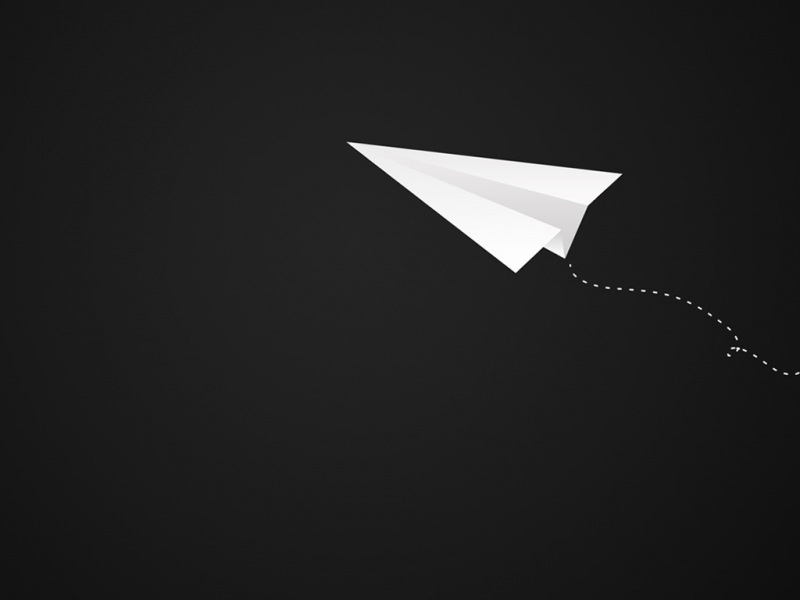数据源采集
用Excel制作如图1所示的数据源表格“科协资料表.xls”,将其另存为.unicode文本“科协资料表.txt”。这里设置了5个变量:“姓名”“职务”“部门”“电话”“@照片”,在后续制作时,其会被相应的变量值替代。
值得注意的是,在“科协资料表.txt”的“@照片”一栏中填写的应为照片的存放路径和照片的文件名,也可只写照片的文件名,但应保证照片的存放文件与InDesign文件放置在同一目录下。此外还要注意,应提前将照片处理成胸卡所需要的图片大小,这里将其暂定为宽30mm、高40mm。
版面设计
打开InDesign CS3,建立一个如图2所示的宽为72mm、高为100mm的版面,在中上方用无线框建立一个宽为30mm、高为40mm的照片框,下方分别排上“姓名”“职务”“部门”“电话”。
打开菜单“窗口”→“自动”→“数据合并”,单击“数据合并”面板右上角的下拉三角形,单击“选择数据源”,并选中“科协资料表.txt”文件,点击“打开”,导入数据。“数据合并”面板里就会出现如图3所示的内容。
将光标放置于图2右侧“姓名”一栏对应的空白部分,单击“数据合并”面板里对应的“姓名”,图2“姓名”右侧就会出现相应的变量,同样的操作应用于“职务”“部门”“电话”各项。再选中图2中的照片框,单击“数据合并”面板里对应的“照片”,照片框中就会出现相应的变量。到此,版面设计工作完成。
拼合大版
由于实际印刷时的页面较大,我们希望能在同一页面中放置多个胸卡,因此,这里我们还进行了拼合大版操作。
打开“文件”→“页面设置”,将页面大小设置为宽144mm、高200mm。
全选页面,按“Ctrl+G”将单个胸卡的图文元素进行编组。然后将编组对象放置于页面左上角,即坐标为(0,0)处。
选中单个胸卡,打开“对象”→“变换”→“移动”,将“位置”设置为水平值72mm、垂直值0mm,点击“副本”。全选页面,打开“对象”→“变换”→“移动”,将“位置”设置为水平值0mm、垂直值100mm,点击“副本”,完成拼合大版。